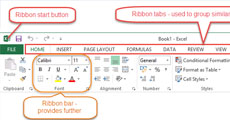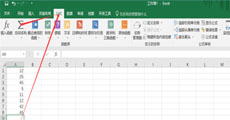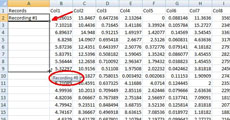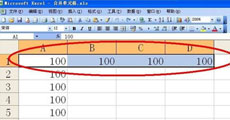excel下拉菜单怎么做 excel下拉菜单制作方法
小编:07下载站 时间:2022-02-28 10:42:57
Excel是我们在办公中经常用来处理和统计数据的办公软件,在我们处理数据时,可能会发生很多错误,而Excel中的下拉菜单就可以有效减少错误的发生。那么excel下拉菜单怎么做呢?接下来我们就一起来学习一下excel下拉菜单制作方法吧,希望可以帮助到大家。
excel下拉菜单制作方法:
Excel的下拉选项主要是用来限制数据的输入的,有了限定的数据后我们在录入数据的时候就可以直接在下拉选项中选择,减少错误的发生。
1. 首先我们在电脑上打开Excel表格软件,这时软件系统已经默认新建了一个空白表格文档了,小编这里就直接使用这个文档中A1单元格向大家演示下拉菜单的制作步骤。大家可以打开想要进行操作的文档,选中想要制作下拉菜单的单元格,然后点击菜单栏上的“数据”按钮,在下拉选项中选择“有效性”。
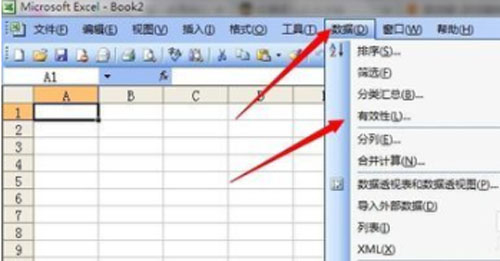
2. 接着就会显示一个“数据有效性”的设置对话框,在“设置”的分栏下,我们可以设置数据有效性的条件,包括单元格中整数、小数、日期、文本长度等等各方面有效性的设置。小编这里以序列为例,当然还要勾选对话框右侧的“忽略空值”和“提供下拉箭头”的选项。
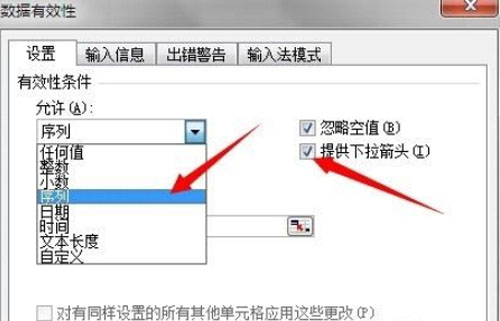
3. 最后在“来源”的输入框中输入这个下拉选项中的限定选项,每个选项之间要用逗号区隔开来,选项的数目是没有限制的,想要设置多少都没关系。在完成所有的设置后点击“确定”按钮就完成这个单元下拉菜单的制作了。

相关软件下载推荐:Microsoft Excel
以上就是Excel中单元格下拉菜单的制作方法说明,学习好Excel表格的制作方法和使用技巧可以更好更高效地完成工作。想要了解更多的Excel表格使用技巧吗?登录07下载站,我们为大家提供了更多Excel软件的使用方法技巧,欢迎大家前来交流。
相关阅读
热门推荐
更多 +
热门资讯
排行榜